Photoshop怎么制作沙质化立体字
最终效果

1、创建一个1500*680像素的文件,把背景颜色设置为#161616。下载一个大地裂缝的图片,并载入到画布,使用自由变换工具如下图调整。


2、消除硬边缘。

3、复制这个层。将裂纹用“橡皮擦”或者“画笔”消除,使其感觉起来不那么突然,很自然即可。
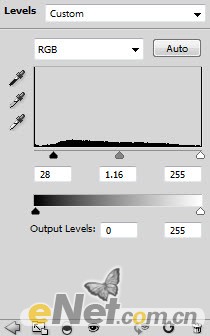
4、下面载入载体,将自己制作或者网上下载的3D文字载入画布,如下图。

5、点击图层面板下方的“创建新的图层或调整图层”选用如下调整选项。
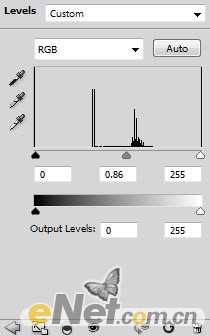
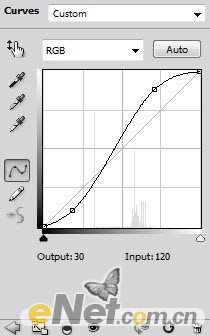
6、添加一个新层,选用下图所示画笔,设置不透明度与流量为40%,消除文字一些部分,创造粗糙的效果。
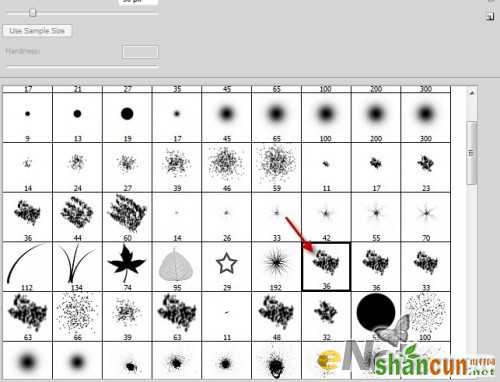
7、消除部分如下图。

Photoshop怎么制作沙质化立体字
8、在文字图层按CTRL用鼠标点击略缩图调出文字路径,选择矩形工具,完成后在打开“土地”图片,将文字路径挪到土地上,选择复制。


9、粘贴到文本上遮挡。

10、用柔角笔刷,设置不透明度和流量大约在20%左右,照下图涂抹。

11、然后按下图进行“色阶”调整。
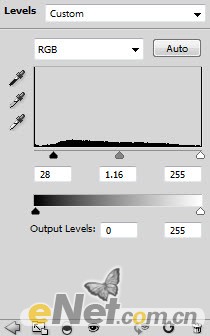
12、再载入草地。


13、复制并粘贴到画布上。

14、并使用“曲线”进行调整。

15、改变图层的混合模式为“柔光”得到如下效果,前面步骤你可以添加“图层蒙版”来消除草地等的硬边。

16、复制草层,将他的图层蒙版删除,创建新图层蒙版,使用混合模式为“叠加”。

17、使用一下选项调整层。
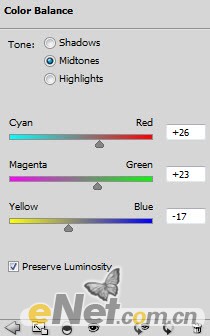

18、创建阴影,使用软角笔刷,在文字下创造选区,进行涂抹。

19、这里要兼顾每个文字。

20、改变混合模式为“柔光”。

21、载入鸟图片,将其抠选下来并复制到画布上。



22、新建一个图层,在鸟的西面绘制黑色阴影,设置适当不透明度。

23、复制这个鸟的图层,放在不同位置,制作更多小鸟。

24、下面添加一些云雾,来使这个作品更加有深度。使用云笔刷涂抹,下图我做了一些提示,这时云雾需要涂抹的地方,这样使云层更加有层次,当然要适当调整不透明度。

25、用软角笔刷擦去硬边,下图是提示部位。

26、下面对图像进行一些调整,使用如下调整层。
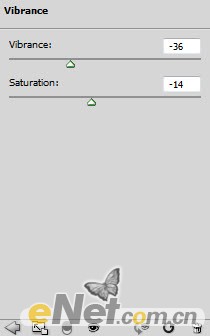
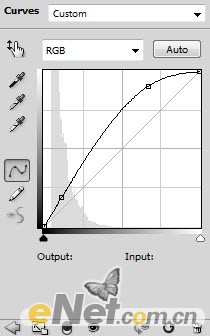

最终效果:
















